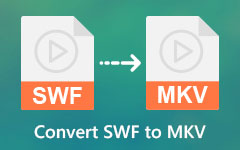Enkla sätt att skapa 3D-text i After Effects
Att skapa en 3D-texteffekt kan vara svårt för många människor, särskilt om du inte har ett verktyg som hjälper dig att skapa en. Lyckligtvis hittade vi ett program som hjälper dig att skapa en 3D-texteffekt. Adobe After Effects är en branschstandardprogramvara, visuell effekt och rörlig grafik som låter dig skapa efterproduktionsfilmer, videospel och tv-program. Och om du inte visste det kan Adobe After Effects också hjälpa dig att göra en 3D-text. Så i den här artikeln kommer du att veta hur du enkelt kan göra en 3D-text i After Effects.

Del 1. Vad är en 3D-text
Nuförtiden är 3D-text och videor populära i mediebranschen eftersom de skapar ett gott intryck och ett proffsigt intryck på människor som ser dem.
3D-text är en tredimensionell text där du kan se textens höjd, bredd och längd. 3D-text. På grund av egenskaperna hos 3D-text används de ofta i företagsnamn, logotyper och till och med i TV-program. I 3D-texten kan du ändra tjockleken på texten och redigera dess färg. Dessutom går det inte att förneka att 3D-text påverkar TV-filmer, animationer och till och med klipp; det gör ett professionellt intryck på tittarna. Till skillnad från 2D-texter, där du bara kan observera en enda synvinkel, kommer du i 3D-texter att se en tredimensionell synvinkel.
Nu när vi är i modern tid finns det många sätt du kan skapa After Effects 3D-texter på. Och om du vill veta hur man skapar en, fortsätt för att läsa nästa del.
Del 2. Hur man gör en 3D-text i After Effects
Adobe After Effects är ett av de bästa verktygen där du kan skapa 3D-text fascinerande. Även om det är svårt att använda och kommer att ta dig tid att studera, är det fortfarande ett fantastiskt program för att skapa en enastående 3D-text. Och om du är nybörjare med att använda Adobe After Effects, oroa dig inte eftersom vi har täckt din rygg. I den här delen kommer du att känna till steg-för-steg-proceduren för hur du gör en 3D-text i After Effects med två metoder.
Den nya versionen av Adobe After Effects, Adobe After Effects CC 2017, har en ny funktion släppt, nämligen Cinema 4D. Så vi kommer att lära dig hur du gör en 3D-text på det enkla sättet och med Cinema 4D.
Metod 1: Enkelt sätt att göra 3D-text i AE
steg 1ladda ner Adobe After Effects på din PC. Följ installationsprocessen och kör sedan appen.
steg 2Använda Textverktyg, skriv in din text. Skriv den text du vill, men vi använder den 3D ord som ett exempel i den här artikeln.
steg 3Och sedan, gå till lagerväxlar på ditt textlager och aktivera sedan 3D-lager alternativ. Markera rutan under liten kub. Då kommer du att se att du nu kan manipulera din 3D-text.
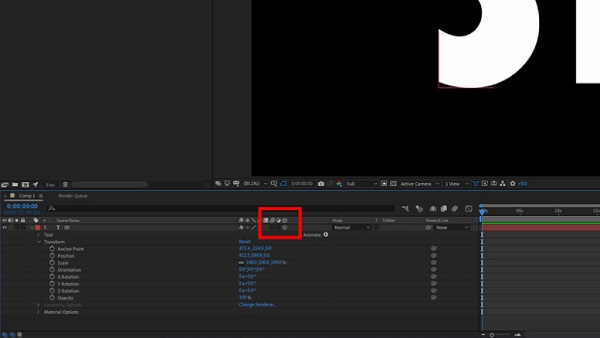
steg 4När du klickat på 3D-lagerlåda, kan du animera din text till 3D med hjälp av 3D-transformationsegenskaper.
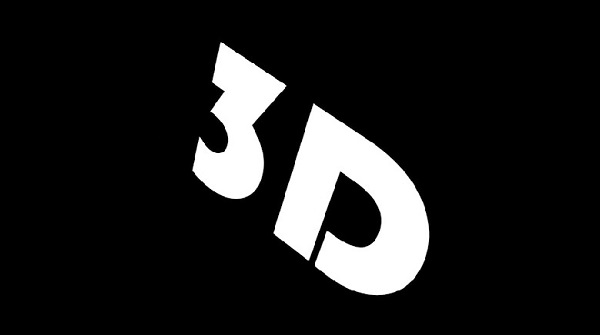
Du kommer dock att se att 3D-texten som du skapade ser mer ut som en 2D-text eftersom den inte har något djup.
Frivillig. Om du vill animera varje bokstav i din text individuellt till en 3D-text, aktivera Per-karaktär 3D.
För att aktivera detta, skriv text med hjälp av textverktyget och öppna sedan textlageregenskaperna. På höger sida av skärmen ser du Animera och klicka på uppspelning knappen bredvid den. Och välj sedan Aktivera 3D per tecken.
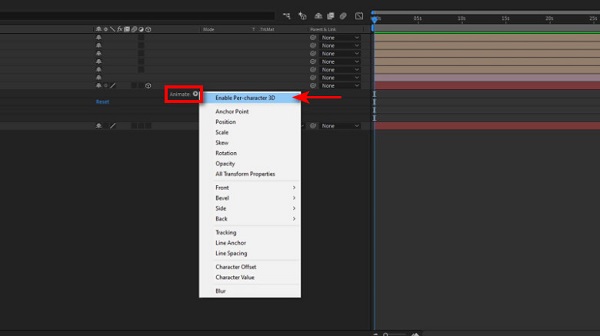
Metod 2. Skapa 3D-text i After Effects med Cinema 4D Renderer
Att använda denna andra metod kommer att vara mer komplicerat än den föregående. Men när du använder den här metoden kommer du att kunna skapa en mer professionell 3D-text. Nedan följer stegen för att skapa en 3D-text med Cinema 4D Renderer.
steg 1På Adobe After Effects ändrar du renderaren. Istället för att använda klassisk 3D, använd 4D-renderaren. Gå till kompositionsinställningar>3D-rendering>3D-renderare>Cinema 4D, Klicka sedan OK.
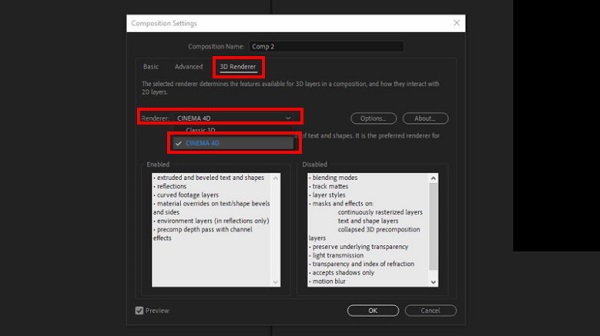
steg 2Därefter kommer du att se två alternativ i 3D-lagerrutan, The Geometrialternativ och Materialalternativ. Öppna Geometry Options och justera sedan Extrude Path. Extruderbanan hjälper dig att uppnå den tjocklek du önskar. Ställ in den på 200.
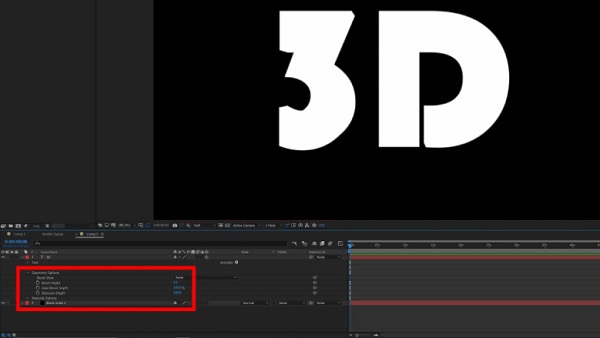
steg 3För att ytterligare förbättra din 3D-text, skapa en Kamera och lampor.
1. För att skapa en kamera i After Effects, gå till Ny> Kamera.
2. Använd 35 mm förinställning eller välj vilken förinställning du vill.
3. Namnge din kamera och klicka sedan OK.
4. Använda Kameraverktyg, klicka på texten och dra markören i valfri riktning. Du kommer att se att perspektivet kommer att förändras.
5. När du skapar en ljuskälla högerklickar du på valfri yta och går sedan till Nytt>Ljus. En ny flik kommer att fråga där du kan ändra dina textinställningar. För att skapa skuggor måste du placera strålkastarna runt texten.
6. Justera avfasningsstilen och avfasningsdjupet. Använd Convex på Bevel Depth och ställ in den på 10.

steg 4Lägg slutligen till en Justeringslager. Lägg sedan en färgkorrigering på din 3D-text för att förvandla den till en mer proffsig 3D-text.

Och det är hur man gör 3D-effekter och text i After Effects.
Del 3. Bonus: Hur man gör 3D-videor med det ultimata verktyget
Att göra en 3D-video kan låta komplicerat. Men finns det ett program som hjälper dig att enkelt skapa en 3D-video?
Tipard Video Converter Ultimate är ett populärt program för att skapa en 3D-video. Detta verktyg har ett intuitivt användargränssnitt, vilket gör det till ett nybörjarvänligt verktyg. Dessutom kan den stödja många filformat, som MP4, MKV, AVI, FLV, MOV och mer. Den innehåller också många avancerade funktioner, inklusive en 3D-tillverkare, videosammanslagning, videohastighetskontroller och mer från Verktygslådan. Om du vill göra en 3D-video, följ processen nedan.
steg 1Download Tipard Video Converter UTimate genom att klicka på Download knappen nedan. Och öppna sedan appen.
steg 2Gå sedan till programmets huvudgränssnitt Verktygslåda panelen och klicka sedan på 3D Maker.
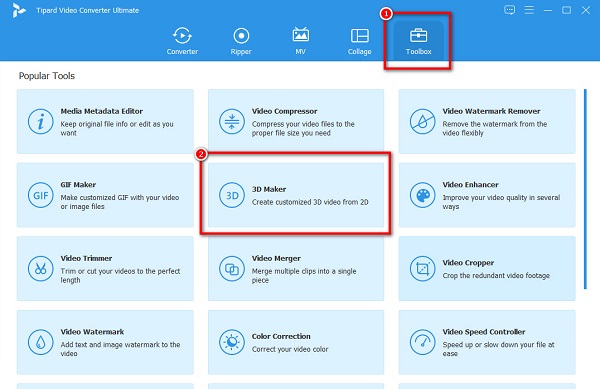
steg 3Klicka sedan på + sign-knappen och ladda upp videon som du vill förvandla till 3D.
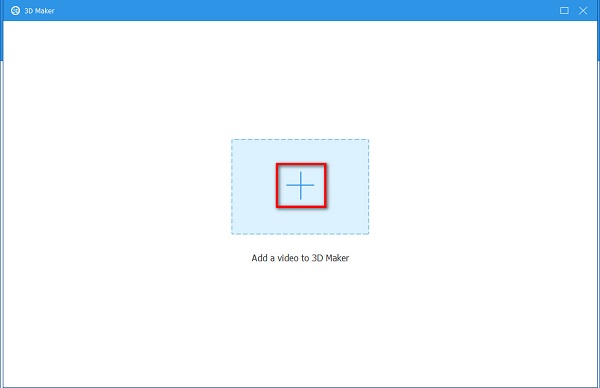
steg 4Du kommer att se förhandsgranskningen av din utgående 3D-video, och när du är nöjd med den klickar du på Skapa 3D knapp.
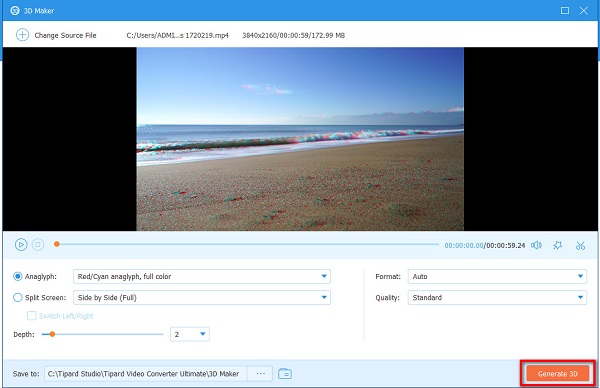
Och det är allt! Så enkelt som 1-2-3 kan du göra en 3D-video med hjälp av Tipard Video Converter Ultimate.
Utökad läsning:
Hur du exporterar After Effects Video som MP4 utan Media Encoder
10 BÄSTA 3D Movie Maker-programvara i (verifierad och rekommenderad)
Del 4. Vanliga frågor om att göra 3D i After Effects
Kan du förvandla en 2D-bild till 3D i After Effects?
Ja. Du kan använda plugin-programmet Projection 3D v2 för att förvandla din 2D-bild till 3D i After Effects.
Kan jag skapa en 3D-animation i After Effects?
Säkert! Adobe After Effects har många funktioner, inklusive att göra en 3D-video, 3D-text och 3D-animationer.
Är Adobe After Effects gratis?
Nej. Även om du kan knäcka gratisversioner, är det inte idealiskt att piratkopiera applikationer. Du måste betala appens prenumerationsavgift för att ladda ner Adobe After Effects.
Slutsats
För att sammanfatta det, kommer det att vara enkelt att skapa en 3D-text på Adobe After Effects om du kan bemästra stegen och metoderna ovan. Skapa en 3D-text i After Effects hjälper dig att uppnå det professionella resultat du önskar. Men om du vill göra en 3D-video kan du enkelt använda Tipard Video Converter Ultimate att skapa en.